Supervisión
El presente documento contiene el detalle de las acciones que se pueden llevar a cabo dentro del módulo de Agentes/Supervisión.
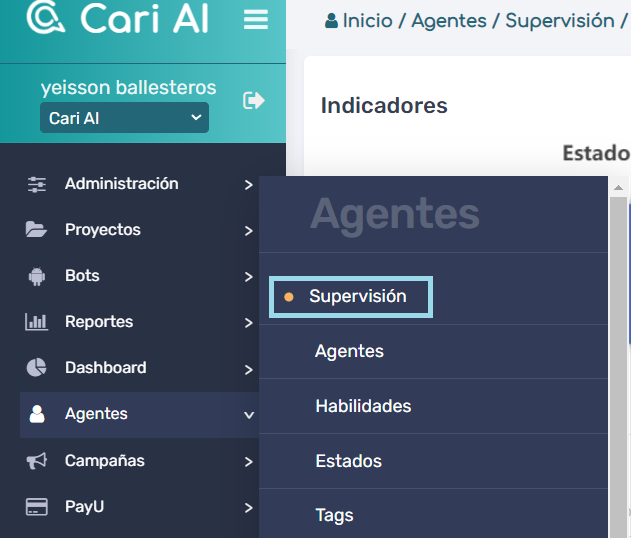
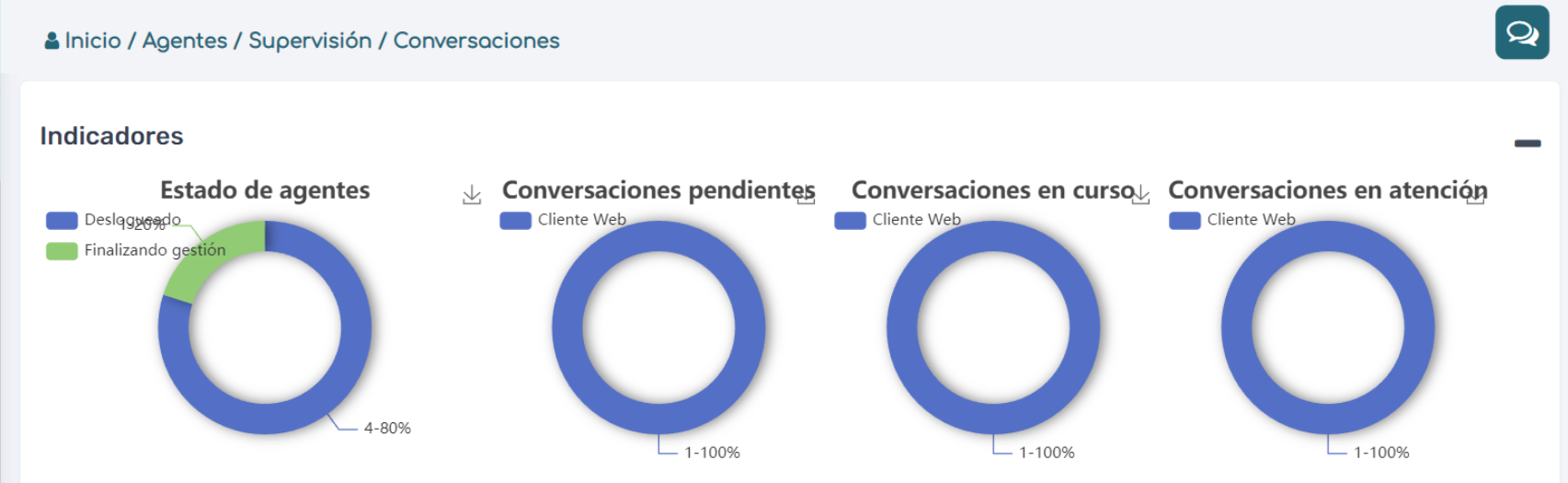
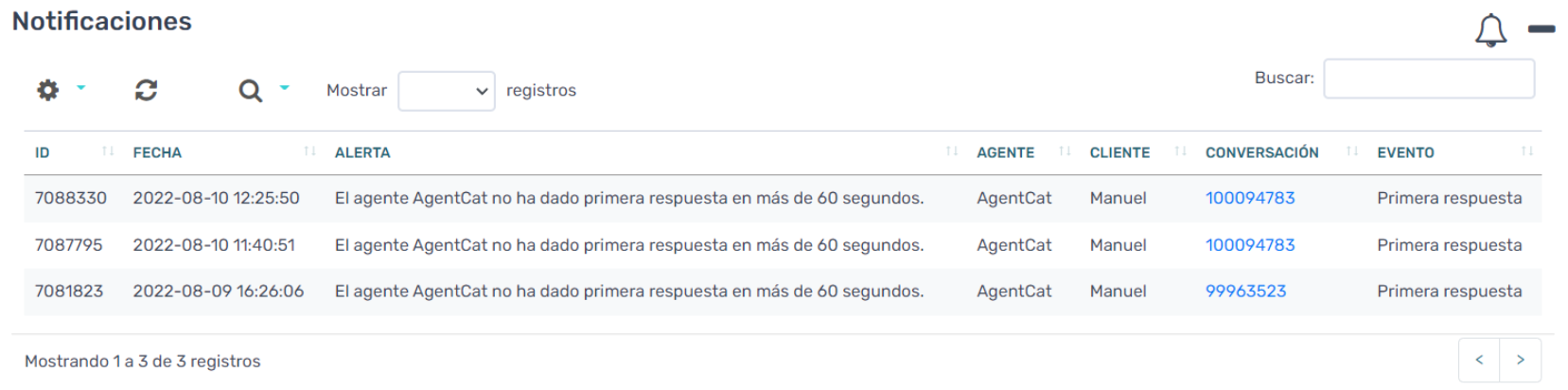
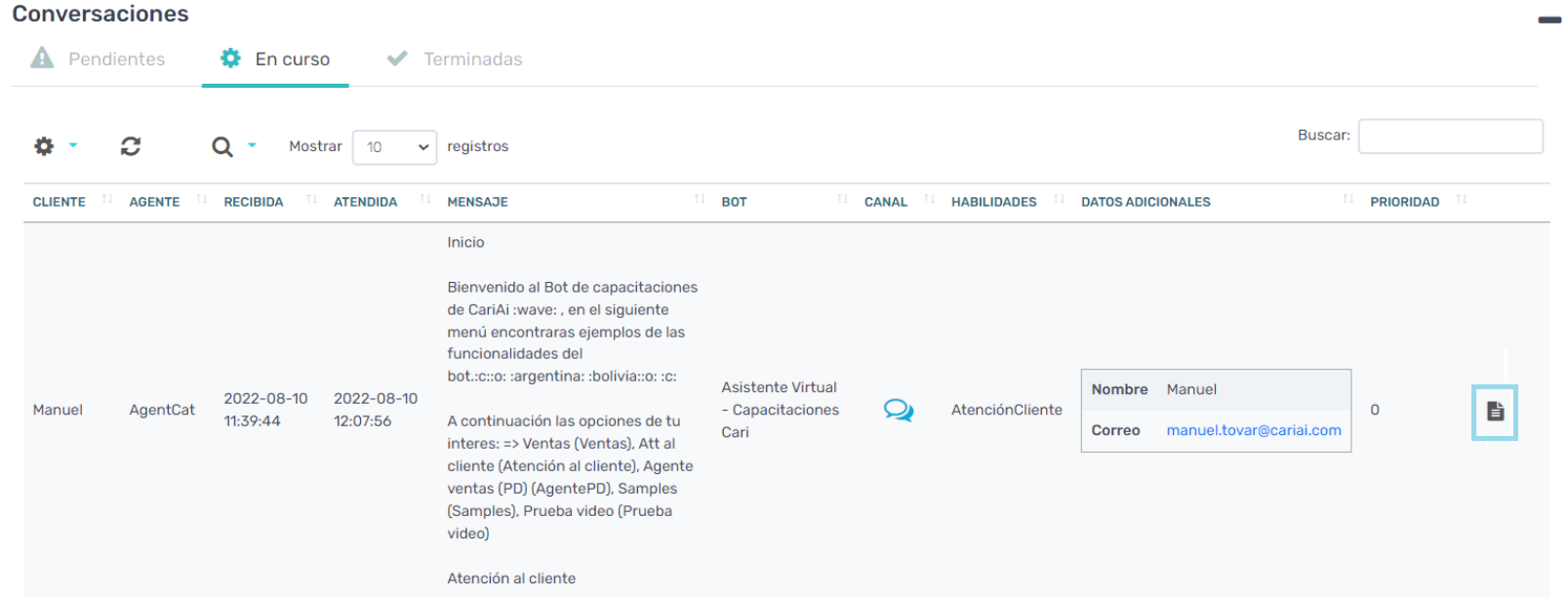
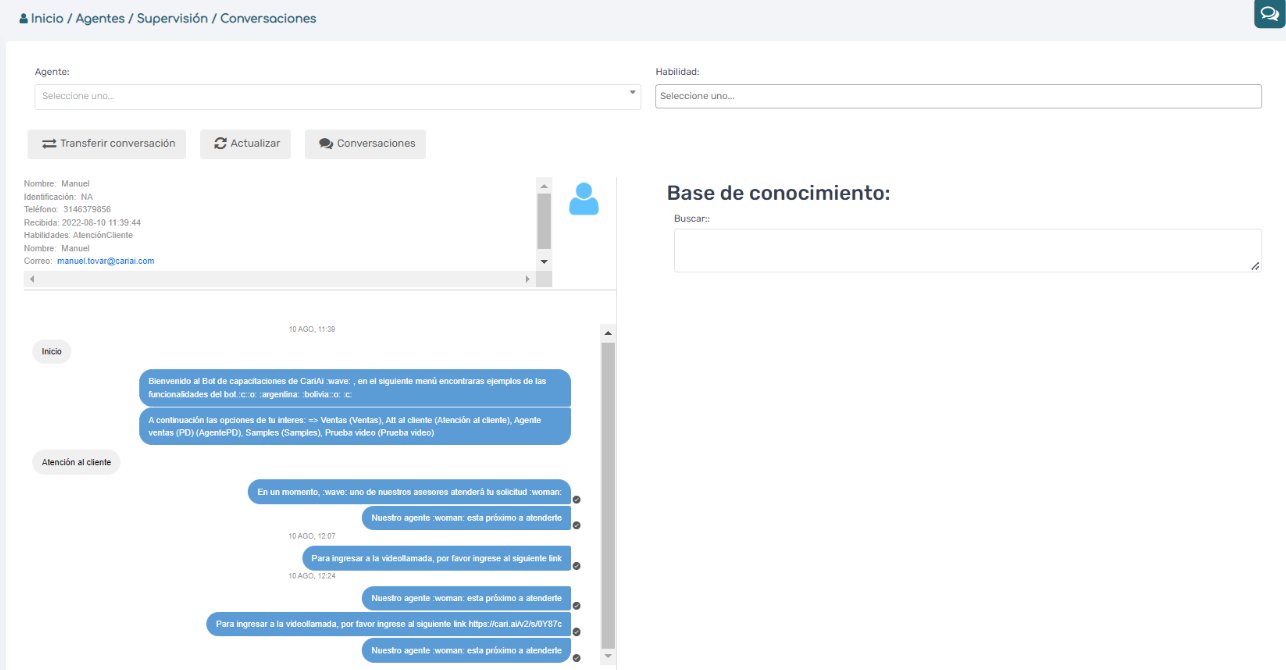

1. Ingresar al módulo Agentes--> Supervisión.
2. Indicadores de atención: En esta sección se visualizarán los principales indicadores de atención de los agentes (estados, conversaciones pendientes, en curso y en atención), los cuales se estarán actualizando automáticamente y de forma continua.
- Estado de agentes: muestra el estado actual de los agentes, indicando el estado en el que se encuentran.
- Conversaciones pendientes: indica las conversaciones que están en cola esperando a ser asignadas a un agente disponible. Una vez finalice la atención de una conversación con uno de los agentes, se le asignará la primera conversación que llegó y que se encuentra en espera.
- Conversaciones en curso: indica las conversaciones que ya han sido asignadas a un agente, pero aún no han sido atendidas por el agente.
- Conversaciones en atención: indica las conversaciones que ya han sido atendidas por un agente mediante el envío de al menos un mensaje hacia el usuario.
3. Notificaciones: En esta sección se visualizarán cada una de las notificaciones configuradas según el tipo de eventos que ocurran dentro de la plataforma de agentes, como por ejemplo, la asignación de agente, primera respuesta, respuesta agente, cambio de estado, duración de conversación y duración de conversación agente. Para conocer como realizar la configuración de las notificaciones, dar clic aquí.
- ID: Identificación de la notificación.
- Fecha y hora de la notificación.Alerta: Mensaje del tipo de evento que se presente.
- Agente: Nombre del agente al cual le pertenece el evento.
- Cliente: Nombre del cliente.
- Conversación: Identificador de la conversación
- Evento: Tipo de evento.
4. Conversaciones: En esta sección se podrá ver el detalle de las conversaciones que se encuentran a la espera de un agente para la atención (Conversaciones pendientes), las conversaciones que ya están en curso en donde podrás ver a qué agente se le asignó y ver cómo transcurre la conversación con el usuario, y por último, las conversaciones terminadas. Para cualquiera de las pestañas en que se sitúe el usuario, se podrá acceder al detalle de la conversación que se haya seleccionado usando el icono marcado en la siguiente imagen.
- Cliente: Nombre del cliente con el que se mantiene la conversación.
- Agente: Nombre del agente que atiende la conversación.
- Recibida: Fecha y hora en la que se recibió la conversación.
- Mensaje: Mensajes de la conversación.
- Bot: Nombre del bot del cual proviene la conversación.
- Canal de atención del cual proviene la conversación
- Habilidades con las cuales cuenta el agente.
- Datos adicionales que toma el bot al momento de la interacción que tuvo con el cliente.
- Prioridad: Nivel de prioridad de la cola de atención de la cual proviene la conversación.
Al visualizar la conversación en detalle, se puede observar la interacción que tiene el agente con el cliente, los datos que registra el bot del mismo, y la posibilidad de transferir la conversación de un agente a otro.
Para ello, el supervisor se puede dirigir hacia las opciones de agente y habilidad para escoger el agente disponible con las habilidades necesarias para realizar esta acción de transferencia.
Una vez se realice la transferencia, se cerrará la conversación al agente que tenía la conversación y se abrirá una nueva conversación al agente al cual se direccionó.
Related Articles
Notificaciones a supervisor
El presente documento contiene el detalle de los eventos que ocurren dentro de la consola de agentes y que se pueden notificar en la sección de Agentes | Supervisión, eventos como asignación de agente, primera respuesta, respuesta agente, cambio de ...Reporte de Agentes
El presente documento contiene todas las opciones de reportería para consultar información según conversaciones generadas en la interacción del agente. 1. Ingresar al módulo de Reportes--> Agentes--> Agentes. En este reporte podrás encontrar los que ...